فهرست مطالب:
- مرحله 1: رمزگذار/لوازم الکترونیکی
- مرحله 2: محوطه سازی
- مرحله 3: دکمه
- مرحله 4: رنگ و چسب
- مرحله 5: برنامه ریزی و استفاده

تصویری: دستگیره کنترل حجم رایانه: 6 مرحله (همراه با تصاویر)

2024 نویسنده: John Day | [email protected]. آخرین اصلاح شده: 2024-01-30 08:57



اگر از گوش دادن به موسیقی در رایانه خود لذت می برید ، اما اغلب هنگام تماشای رسانه نیاز به سکوت و راه اندازی مجدد آن دارید ، هر بار زدن Fn+k+F12+g فقط باعث قطع آن نمی شود. به علاوه تنظیم صدا با دکمه ها؟ هیچ کس برای این کار وقت ندارد!
آیا می توانم کلید میانبر حجم رایانه خود را ارائه دهم! در حالی که به منظور خاموش کردن موسیقی و تنظیم میزان صدا بود ، می توان از آن برای کنترل هر چیزی استفاده کرد. ویدئویی از این روند در اینجا موجود است ، و در انتها آن را جاسازی می کنم.
مرحله 1: رمزگذار/لوازم الکترونیکی
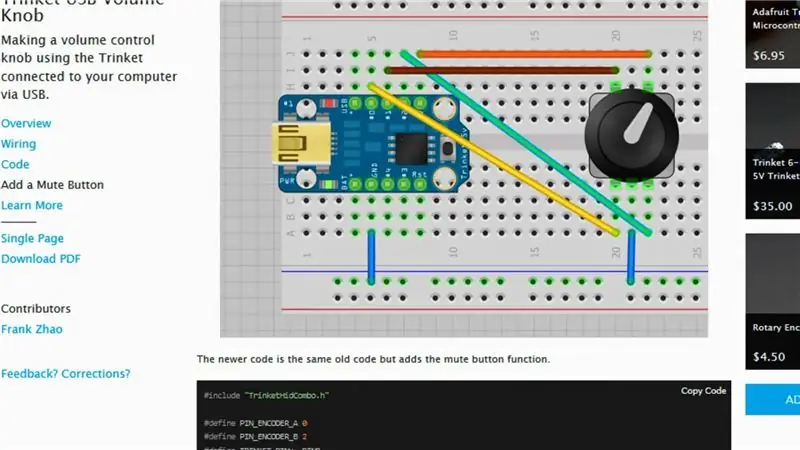



برای ارتباط با رایانه شخصی ، یک تخته Trinket را از Adafruit انتخاب کردم. پس از یک جستجوی بسیار کوتاه ، متوجه شدم که شخص دیگری قبلاً به این موضوع فکر کرده بود و کد و شماتیک را ارائه می داد.
در ابتدا ، من فکر می کردم برای استفاده از چندین دکمه از یک سری مقاومت استفاده می کنم ، اما به دلیل نحوه ساخت تخته ، گفتن این امر آسان تر از انجام آن بود. با توجه به این ، من می توانستم دکمه زرد را حذف کنم و فقط از دکمه ای که در رمزگذار تعبیه شده است استفاده کنم. من در نهایت آن را نگه داشتم و آن را برای نمایش خوب در ویدئو نشان داد.
توجه کنید که تنظیمات رمزگذار خود را با LED ها در تصویر دوم آزمایش می کنم.
مرحله 2: محوطه سازی



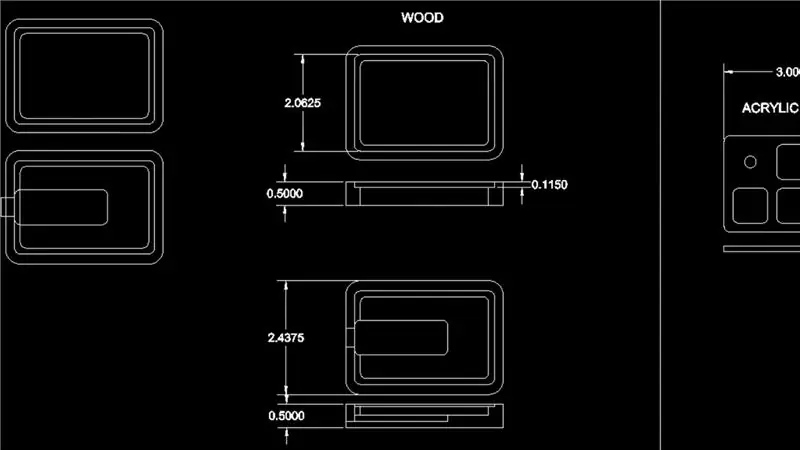
با این حال ، محوطه اصلی است و می توانید نقاشی من را در DXF موجود پیدا کنید.
این قطعه از دو قطعه MDF که PCB را بین آنها ساندویچ می کند بریده شده است ، و فضای بالا و پایین آن را برای اجزاء فراهم می کند. قسمت بالا و دکمه از اکریلیک سفید ساخته شده است.
من مجوز کافی برای قسمت بالا باقی نگذاشتم ، بنابراین در نهایت مجبور شدم کمی کار دستی روی آسیاب خود انجام دهم. اگر تصمیم دارید خودتان آن را بسازید ، ممکن است بخواهید نقاشی را دوباره بررسی کنید.
مرحله 3: دکمه


در اینجا نحوه قرارگیری دکمه مربع در اینجا آمده است. از چسب سیانوآکریلات برای ثابت نگه داشتن وسایل استفاده کرد. همچنین ، از یک تکه ام دی اف برای بالا بردن دکمه به موقعیت مناسب استفاده کردم.
مرحله 4: رنگ و چسب



MDF را با رنگ مشکی رنگ آمیزی کرده ، سپس چیزها را به هم چسبانده و محکم کرده اید.
مرحله 5: برنامه ریزی و استفاده
"loading =" تنبل "وعده داده شده است ، در اینجا ویدئوی این روند است. من واقعاً از احساس لبه های دستگیره در مقابل انگشت/انگشت شست خود لذت می برم. اگر ویدیو را دوست دارید ، از شما دعوت می کنم از طریق این پیوند به کانال من مشترک شوید ببین بعدش چی میاد!
ممکن است یک دستگاه ارتقاء یافته با یک Pro Micro یا برد مشابه تهیه کنم ، که دارای ورودی های کافی برای کلیدهای میانبر بیشتر و موارد مشابه است. شاید بازخورد LED نیز خوب باشد - ایده های زیادی ، دشوار است بدانید که در واقع کدام را ایجاد کنید!
توصیه شده:
(UPDATE - ISLIGHT ISLIGHT) یک کنترل کننده بازی USB برای رایانه شخصی: 10 مرحله (همراه با تصاویر)

(UPDATE - ISLIGHT ISLIGHT) یک کنترل کننده بازی USB برای رایانه شخصی: یک کنترل کننده بازی برای هر بازی (تقریباً)
از صفحه لمسی لپ تاپ قدیمی برای کنترل رایانه استفاده مجدد کنید!: 11 مرحله (همراه با تصاویر)

برای کنترل رایانه از صفحه لمسی لپ تاپ قدیمی استفاده کنید! حرکت انگشتان کشویی و ضربه زدن می تواند اثری کنترل کننده را به روشی بسیار ساده و سرگرم کننده نشان دهد. در این دستورالعمل ، بیایید یکی را با
ESP8266 RGB LED STRIP WIFI کنترل - NODEMCU به عنوان یک کنترل از راه دور IR برای نوار LED کنترل شده بر روی Wifi - کنترل تلفن هوشمند RGB LED STRIP: 4 مرحله

ESP8266 RGB LED STRIP WIFI کنترل | NODEMCU به عنوان یک کنترل از راه دور IR برای نوار LED کنترل شده بر روی Wifi | RGB LED STRIP Smartphone Control: سلام بچه ها در این آموزش می آموزیم که چگونه از nodemcu یا esp8266 به عنوان ریموت IR برای کنترل نوار LED RGB استفاده کنید و Nodemcu توسط تلفن هوشمند از طریق وای فای کنترل می شود. بنابراین اساساً می توانید RGB LED STRIP را با تلفن هوشمند خود کنترل کنید
چگونه می توان یک دستگیره جوی سفارشی ایجاد کرد: 7 مرحله (همراه با تصاویر)

چگونه می توان یک چسبندگی دلخواه سفارشی ایجاد کرد: سلام ، به اولین دستورالعمل من خوش آمدید! در صورت تمایل می توانید هرگونه توصیه یا انتقاد سازنده را در نظرات اضافه کنید ، هر چیزی قابل قدردانی است. بنابراین ، شما اینجا آمده اید تا یاد بگیرید که چگونه یک کنترل شادی سفارشی را ایجاد کنید. در اینجا نحوه انجام هر مرحله به صورت جداگانه را توضیح خواهم داد
دستگیره ساده تنظیم صدا DIY!: 5 مرحله (همراه با تصاویر)

دستگیره ساده تنظیم صدا DIY !: دسکتاپ با سیستم صوتی دور از محل نشستن دارید؟-من دارم. پس از کمی کاوش ، متوجه شدم که ساختن دکمه کنترل نرم نرم به راحتی آسان است. در این آموزش من نحوه ایجاد یک دکمه کنترل صدا USB را برای شما نشان خواهم داد
